「Wordで文字の大きさや行間を変えたのに、なぜか反映されない…」そんな経験、ありませんか?今回は、特に45歳以上の方々に向けて、Wordの書式設定がうまくいかない原因とその解決法を、やさしい言葉で丁寧にご紹介します。この記事を読むだけで、Wordの書式設定の悩みがスッキリ解消されますよ!
書式設定が反映されない主な原因と対処法
スタイルと個別の書式設定の競合
Wordには「スタイル」という便利な機能があります。例えば、「見出し」や「本文」など、あらかじめ決められた書式を簡単に適用できます。しかし、個別に文字の色やサイズを変更すると、スタイルよりも個別の設定が優先されてしまい、思った通りの書式にならないことがあります。
このような場合、以下の手順で個別の書式設定をクリアしてみましょう。
- 書式を修正したい部分を選択します。
- キーボードで「Ctrl + スペースキー」を押すと、文字の書式設定がクリアされます。
- さらに「Ctrl + Q」を押すと、段落の書式設定もクリアされます。
これで、スタイルの設定が正しく反映されるようになります。
フォントの影響による文字数と行数の設定の不具合
Word 2016以降では、デフォルトのフォントが「游明朝」や「游ゴシック」に設定されています。これらのフォントは、文字の幅や行間が他のフォントと異なるため、文字数や行数の設定がうまく反映されないことがあります。
この問題を解決するには、以下の手順を試してみてください。
- 「レイアウト」タブをクリックし、「ページ設定」ダイアログを開きます。
- 「文字数と行数」タブで、「フォントの設定」をクリックし、フォントを「MS 明朝」や「MS ゴシック」に変更します。
- 「文字数と行数を指定する」にチェックを入れ、希望の文字数と行数を設定します。
- 「行送り」の数値を確認し、「OK」をクリックします。
- 「ホーム」タブの「スタイル」ギャラリーで「標準」を右クリックし、「変更」を選択します。
- 「書式」から「段落」をクリックし、「行間」を「固定値」に設定し、先ほど確認した「行送り」の数値を入力します。
- 「OK」をクリックして設定を完了します。
これで、文字数と行数の設定が正しく反映されるようになります。
段落設定の既定値が反映されない問題
段落の設定を変更して「既定に設定」を選んでも、新しい文書に反映されないことがあります。この場合、スタイルの設定を変更することで解決できます。
以下の手順を試してみてください。
- 「ホーム」タブの「スタイル」ギャラリーで「標準」を右クリックし、「変更」を選択します。
- 左下の「書式」から「段落」をクリックし、希望の段落設定を行います。
- 「このテンプレートを使用した新規文書」にチェックを入れ、「OK」をクリックします。
これで、新しい文書にも段落設定が正しく反映されるようになります。
よくある質問や疑問
Q1: 書式設定が一部の文字にだけ反映されないのはなぜですか?
一部の文字にだけ書式設定が反映されない場合、個別に設定された書式がスタイルよりも優先されている可能性があります。該当する文字を選択し、「Ctrl + スペースキー」や「Ctrl + Q」で書式設定をクリアしてから、スタイルを再適用してみてください。
Q2: Wordで設定した書式が、他のソフトに貼り付けたときに反映されないのはなぜですか?
Wordで設定した書式は、他のソフトに貼り付けるときに正しく反映されないことがあります。これは、書式情報が一緒にコピーされないためです。一度、メモ帳などのプレーンテキストエディタに貼り付けてから、再度目的のソフトに貼り付けることで、書式の問題を回避できます。
今すぐ解決したい!どうしたらいい?
いま、あなたを悩ませているITの問題を解決します!
「エラーメッセージ、フリーズ、接続不良…もうイライラしない!」
あなたはこんな経験はありませんか?
✅ ExcelやWordの使い方がわからない💦
✅ 仕事の締め切り直前にパソコンがフリーズ💦
✅ 家族との大切な写真が突然見られなくなった💦
✅ オンライン会議に参加できずに焦った💦
✅ スマホの重くて重要な連絡ができなかった💦
平均的な人は、こうしたパソコンやスマホ関連の問題で年間73時間(約9日分の働く時間!)を無駄にしています。あなたの大切な時間が今この悩んでいる瞬間も失われています。
LINEでメッセージを送れば即時解決!
すでに多くの方が私の公式LINEからお悩みを解決しています。
最新のAIを使った自動応答機能を活用していますので、24時間いつでも即返信いたします。
誰でも無料で使えますので、安心して使えます。
問題は先のばしにするほど深刻化します。
小さなエラーがデータ消失や重大なシステム障害につながることも。解決できずに大切な機会を逃すリスクは、あなたが思う以上に高いのです。
あなたが今困っていて、すぐにでも解決したいのであれば下のボタンをクリックして、LINEからあなたのお困りごとを送って下さい。
ぜひ、あなたの悩みを私に解決させてください。
まとめ
Wordの書式設定が反映されない原因はさまざまですが、スタイルと個別の書式設定の競合や、フォントの影響、段落設定の既定値の問題などが主な要因です。今回ご紹介した対処法を試して、快適にWordを使いこなしてください。
他にも疑問やお悩み事があればお気軽にLINEからお声掛けください。





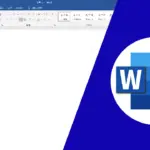
コメント